
Android 개발 도구 v. 23으로 Eclipse를 업데이트할 때 오류 해결
Android 개발 도구로 Eclipse를 업데이트하는 동안 많은 사용자에게 오류가 발생했습니다( ADT) v. 23. 이러한 오류는 일반적으로 버전 종속성 불일치 또는 도구 누락과 관련이 있습니다. 이러한 문제를 해결하기 위한 포괄적인 솔루션은 다음과 같습니다.
버전 종속성 충돌
Eclipse는 설치된 ADT 버전(22.6.3)이 다음과 호환되지 않는다는 오류를 표시할 수 있습니다. 새로 업데이트된 SDK 도구(rev. 23). 이 문제를 해결하려면 다음 단계를 따르십시오.
- Eclipse에서 "도움말" → "새 소프트웨어 설치..."로 이동합니다.
- "작업 대상" 필드에 다음을 입력합니다. Android 소스 URL: https://dl-ssl.google.com/android/eclipse.
- "ADT v23.0"을 선택하세요.
- "다음"을 클릭합니다.
- "수정 설치 페이지"에서 "설치 중인 항목과 호환되도록 내 설치 업데이트"를 선택하여 이전 ADT 버전을 제거하고 새 버전을 설치합니다. 하나.
Proguard 및 기타 도구 누락
경우 SDK 도구 개정판. 23 업데이트가 설치되면 proguard 폴더(SDK dir/tools/proguard) 및 기타 도구가 누락된 것을 확인할 수 있습니다. 이는 ADT 설치에 문제가 있음을 나타냅니다.
이 문제를 방지하려면 다음 단계를 따르세요.
- 먼저 나머지 패키지를 설치합니다("Android 네이티브 개발 도구" 제외).
- "Android Native Development Tools"를 별도로 설치하세요.
기존 ADT 제거 플러그인
새 ADT 버전을 설치하는 동안 문제가 발생하는 경우 Eclipse에서 이전 플러그인을 제거해야 할 수도 있습니다. 하지만 이 과정에서 Eclipse 자체도 제거될 수 있으므로 주의하세요.
플러그인을 안전하게 제거하려면 "도움말" → "Eclipse 정보" → "설치 세부정보"로 이동하여 ADT 플러그인을 제거하세요. 이전 플러그인을 제거한 후 위에 설명된 단계를 진행하여 새 ADT v23.0.2를 설치할 수 있습니다.
이 단계를 따르면 Android Development Tools v. 23으로 Eclipse를 성공적으로 업데이트하고 관련 문제를 해결할 수 있습니다. 오류가 발생했습니다.
위 내용은 Android 개발 도구 v. 23으로 Eclipse를 업데이트할 때 오류를 해결하는 방법은 무엇입니까?의 상세 내용입니다. 자세한 내용은 PHP 중국어 웹사이트의 기타 관련 기사를 참조하세요!
 Java 플랫폼 독립성 : 다른 OS와의 호환성May 13, 2025 am 12:11 AM
Java 플랫폼 독립성 : 다른 OS와의 호환성May 13, 2025 am 12:11 AMjavaachievesplatformincendenceThoughthehoughthejavavirtualmachine (JVM), hittoutModification.thejvmcompileSjavacodeIntOplatform-independentByTecode, whatitTengretsAndexeSontheSpecoS, toplacetSonthecificos, toacketSecificos
 Java가 여전히 강력하게 만드는 기능May 13, 2025 am 12:05 AM
Java가 여전히 강력하게 만드는 기능May 13, 2025 am 12:05 AMjavaispowerfuldueToitsplatformincendence, 객체 지향적, RichandardLibrary, PerformanceCapabilities 및 StrongSecurityFeatures.1) Platform IndependenceAllowsApplicationStorunannyDevicesUpportingjava.2) 대상 지향적 프로그래밍 프로모션 Modulara
 최고 Java 기능 : 개발자를위한 포괄적 인 가이드May 13, 2025 am 12:04 AM
최고 Java 기능 : 개발자를위한 포괄적 인 가이드May 13, 2025 am 12:04 AM최고 Java 기능에는 다음이 포함됩니다. 1) 객체 지향 프로그래밍, 다형성 지원, 코드 유연성 및 유지 관리 가능성 향상; 2) 예외 처리 메커니즘, 시도 캐치-패치 블록을 통한 코드 견고성 향상; 3) 쓰레기 수집, 메모리 관리 단순화; 4) 제네릭, 유형 안전 강화; 5) 코드를보다 간결하고 표현력있게 만들기위한 AMBDA 표현 및 기능 프로그래밍; 6) 최적화 된 데이터 구조 및 알고리즘을 제공하는 풍부한 표준 라이브러리.
 Java는 진정으로 플랫폼이 독립적입니까? '한 번 쓰기, 어디서나 달리는'방법이 작동하는 방법May 13, 2025 am 12:03 AM
Java는 진정으로 플랫폼이 독립적입니까? '한 번 쓰기, 어디서나 달리는'방법이 작동하는 방법May 13, 2025 am 12:03 AMjavaisnotentirelyplatformindent의 의존적 duetojvmvariationsandnativecodeintegration
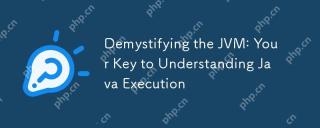 JVM을 탈취 : Java 실행을 이해하는 열쇠May 13, 2025 am 12:02 AM
JVM을 탈취 : Java 실행을 이해하는 열쇠May 13, 2025 am 12:02 AMTheJavavirtualMachine (JVM) isanabstractcomputingmachinecrucialforjavaexecutionasitsjavabytecode, "writeonce, runanywhere"기능을 가능하게합니다
 Java는 여전히 새로운 기능을 기반으로 좋은 언어입니까?May 12, 2025 am 12:12 AM
Java는 여전히 새로운 기능을 기반으로 좋은 언어입니까?May 12, 2025 am 12:12 AMjavaremainsagoodlugageedueToitscontinuousevolutionandrobustecosystem.1) lambdaexpressionsenhancececeadeabilitys.2) Streamsallowforefficileddataprocessing, 특히 플레어로드 라트 웨이션
 Java가 위대하게 만드는 이유는 무엇입니까? 주요 기능과 이점May 12, 2025 am 12:11 AM
Java가 위대하게 만드는 이유는 무엇입니까? 주요 기능과 이점May 12, 2025 am 12:11 AMjavaisgreatduetoitsplatform incendence, robustoopsupport, extensibraries 및 strongcommunity.1) platforminceptenceviajvmallowscodetorunonvariousplatforms.2) oopeatures inncapsulation, Nheritance, and Polymorphismenblularandscode.3)
 상위 5 개의 Java 기능 : 예와 설명May 12, 2025 am 12:09 AM
상위 5 개의 Java 기능 : 예와 설명May 12, 2025 am 12:09 AMJava의 5 가지 주요 특징은 다형성, Lambda Expressions, Streamsapi, 제네릭 및 예외 처리입니다. 1. 다형성을 사용하면 다른 클래스의 물체가 공통 기본 클래스의 물체로 사용될 수 있습니다. 2. Lambda 표현식은 코드를보다 간결하게 만듭니다. 특히 컬렉션 및 스트림을 처리하는 데 적합합니다. 3.StreamSapi는 대규모 데이터 세트를 효율적으로 처리하고 선언적 작업을 지원합니다. 4. 제네릭은 유형 안전 및 재사용 성을 제공하며 편집 중에 유형 오류가 잡히립니다. 5. 예외 처리는 오류를 우아하게 처리하고 신뢰할 수있는 소프트웨어를 작성하는 데 도움이됩니다.


핫 AI 도구

Undresser.AI Undress
사실적인 누드 사진을 만들기 위한 AI 기반 앱

AI Clothes Remover
사진에서 옷을 제거하는 온라인 AI 도구입니다.

Undress AI Tool
무료로 이미지를 벗다

Clothoff.io
AI 옷 제거제

Video Face Swap
완전히 무료인 AI 얼굴 교환 도구를 사용하여 모든 비디오의 얼굴을 쉽게 바꾸세요!

인기 기사

뜨거운 도구

에디트플러스 중국어 크랙 버전
작은 크기, 구문 강조, 코드 프롬프트 기능을 지원하지 않음

드림위버 CS6
시각적 웹 개발 도구

Atom Editor Mac 버전 다운로드
가장 인기 있는 오픈 소스 편집기

SublimeText3 중국어 버전
중국어 버전, 사용하기 매우 쉽습니다.

Eclipse용 SAP NetWeaver 서버 어댑터
Eclipse를 SAP NetWeaver 애플리케이션 서버와 통합합니다.





